Read the previous article
Тестова зона: Тест
Skip to main content
Skip to menu
Skip to footer

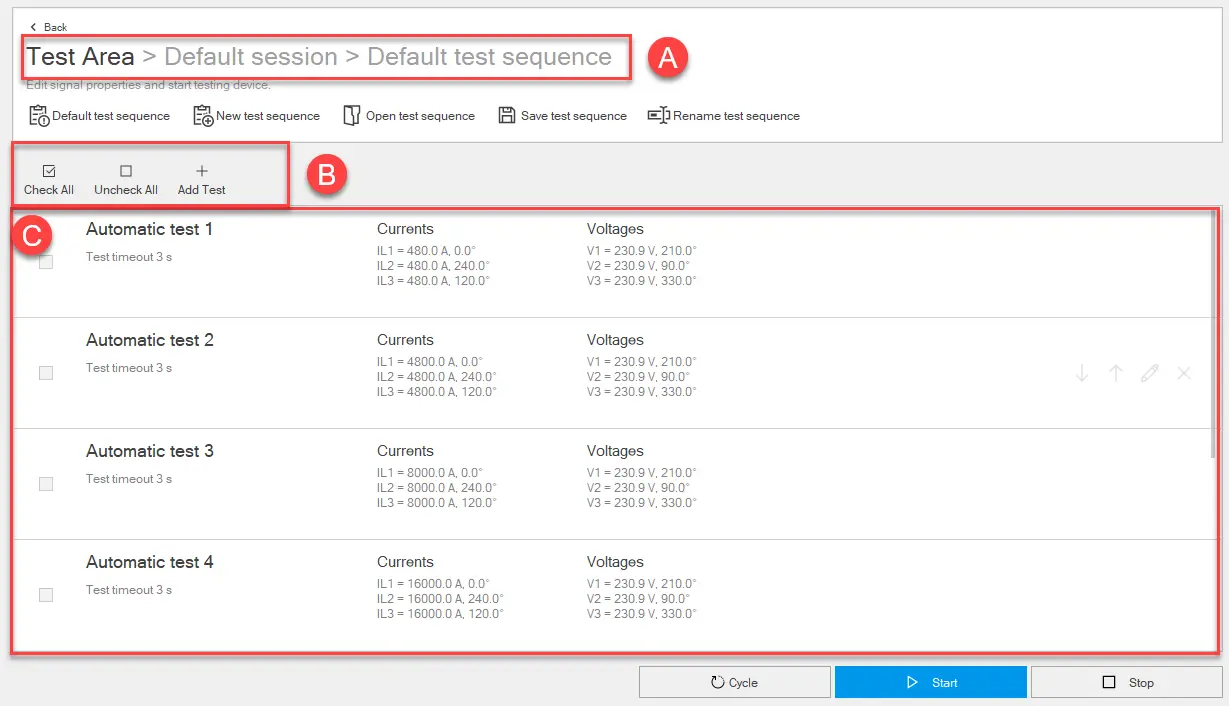
 ПРЕДПАЗЛИВОСТ! Извърши теста без течен ток
ПРЕДПАЗЛИВОСТ! Извърши теста без течен ток
Ekip Connect
Everything in view, all under control
Select your language
Select your language
Тестова зона: Тестова последователност
Описание
Тестовете могат да се провеждат последователно под формата на тестова последователност. ABB предоставя последователност от предварително определени тестове, които обхващат най-широкия възможен диапазон от абнормни стойности на ток и напрежение. Могат да се създават персонализирани тестови последователности.
Как изглежда
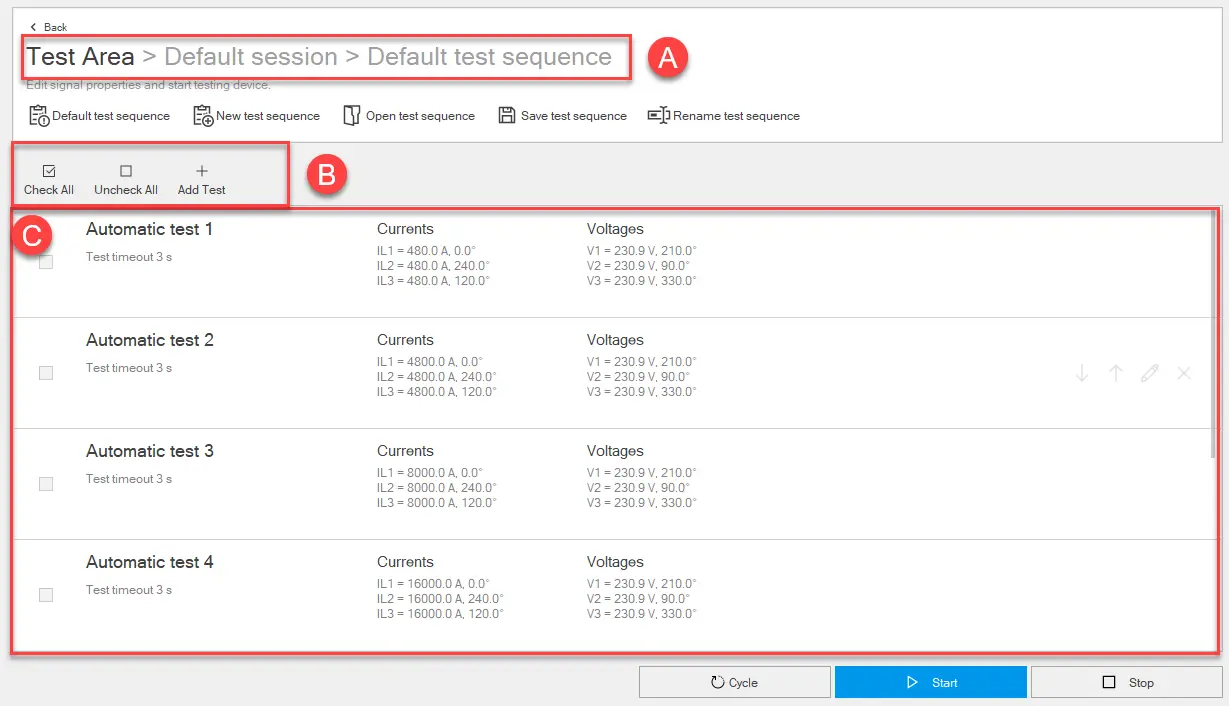
Част | Функция |
|---|---|
| Гръб | Връща се на главната страница на функцията Тестова област . |
| Стандартна тестова последователност | Отваря стандартната тестова последователност на страницата. |
| Нова тестова последователност | Отваря и показва нов тест на последователността. Тестовите последователности по подразбиране са празни |
| Отворена тестова последователност | Отваря тестова последователност във формат .tsq, която вече е била изтеглена и запазена на компютъра. |
| Запазете тестовата последователност | Запазва тестовата последователност на компютъра в .tsq формат. Забележка: форматът .tsq е собствен формат, който може да се чете само с Ekip Connect |
| Преименуване на тестовата последователност | Преименува отворената тестова последователност. |
| Една | Показва сесията и заглавието на отворената тестова последователност |
| B | Бутони за управление на тестовете в последователността.
|
| C | Списък с тестове в последователността. Следната информация е предоставена за всеки тест:
|
| Цикъл | Повтаря тестовата последователност, докато не бъде прекъсната ръчно. |
| Започвам | Започнете тестовата последователност. |
| Стоп | Прекъснете тестовата последователност. |
Табове за тестова редакция
| Съдържание на таба | |
|---|---|
| Свойство |
|
| Сигнали | Вижте сигналите на табовете |
| Хармоници | Вижте табулатурни хармоници |
Започнете тестова последователност
 ПРЕДПАЗЛИВОСТ! Извърши теста без течен ток
ПРЕДПАЗЛИВОСТ! Извърши теста без течен ток- След като устройството е свързано и комуникира с Ekip Connect, кликнете върху Инструменти > тестова зона.
- Ако е необходимо, създайте или изберете сесията, в която да се проведе тестът (Създайте тестова сесия).
- Продължете по следния начин:
| Да изпълнявам... | Тогава... |
|---|---|
| Стандартната тестова последователност | кликнете върху Стандартна тестова последователност |
| вече запазена последователност | Кликнете върху Open test sequence и изберете .tsq файла на последователността, която трябва да се отвори. |
| нова последователност | виж Създаване на тестова последователност. |
- За да персонализирате настройките и стойностите на тока и напрежението на теста, поставете курсора на съответния тестов ред: бутоните за действие на теста се появяват.
- Кликнете върху
, персонализирайте настройките според конфигурацията на устройството и условията, които искате да тествате.
- Кликни на OK.
- Изберете тестовете, които искате да пуснете в последователността.
- За да стартирате последователността, кликнете на Старт: сигналите се изпращат към защитния отпуснат. Редът, съответстващ на текущия тест, показва прогресивния тест и, когато тестът приключи, резултата от теста. В края на теста следващият избран тест в последователността се изпълнява автоматично. В края на последния тест тестовата последователност се прекратява автоматично.
Забележка: нито един от параметрите не може да бъде редактиран по време на теста.
Изданието може да генерира пътуване, в зависимост от това как е конфигурирано.
- За да прекъснете теста ръчно, кликнете на Стоп.
- От прозореца за завършване на последователността кликнете върху Yes, за да генерирате доклада за тестовата последователност. В противен случай изберете Не. Ще бъде възможно да се види докладът по-късно от основната тестова страница (Как изглежда).
Създай тестова последователност.
- В Инструменти > област Тест кликнете върху Нова тестова последователност.
- Кликнете върху "Преименуване на тестовата последователност " и присвоите име на последователността.
- Кликнете на Add test: появява се ред от тест 1 .
- За да персонализирате тестовите настройки и стойностите на тока и напрежението на теста, поставете курсора на съответния тестов ред: бутоните за действие на теста се появяват.
- Кликни на
, персонализирай настройките в табовете за тестова редакция според конфигурацията на устройството и условията, които искаш да тестваш, и кликни на OK.
- Повторете стъпките 3, 4, 5 за всички тестове, които ще бъдат добавени към последователността.
- За да запазите последователността, кликнете върху Запази тестовата последователност.
 : премества теста надолу по реда на изпълнение
: премества теста надолу по реда на изпълнение : премества теста нагоре в реда на изпълнение
: премества теста нагоре в реда на изпълнение : изтрива тест
: изтрива тест